如何将 Spotify 播放列表转移到 Google Play 音乐?
Spotify 和 Google Play Music 都是流行的音乐流媒体服务,哪个更好?
很难说。
最好的方法是尝试它们并选择最合适的。
除了 4000 万首歌曲目录外,Google Play Music 还允许您从计算机添加多达 5000 首歌曲并在任何地方免费流式传输。
如果您订阅了 Google Play Music Unlimited,您还可以获得 YouTube Red,让您可以访问不间断的音乐、无广告和离线视频以及原创节目。
STAMP、musconv.com、Soundiiz 等工具使您能够将 Spotify 播放列表转换为 Google Play 音乐播放列表,但是,您需要付费订阅 Google Play 音乐。 在这里,我们将向您展示一个无需订阅即可轻松将 Spotify 播放列表导入 Google Play 音乐的方法。
如果您打算切换到 Google Play 音乐,或者想将您的 Spotify 播放列表上传到 Google Play 音乐,那么您来对地方了。
使用 Spotify Premium,您可以在 5 台设备上下载音乐,但您只能使用 Spotify 应用程序访问它们。 您无法将它们传输到其他任何地方或使用其他音乐应用程序播放它们,因为它们受 DRM 保护。 因此,在将播放列表传输到 Google Play 音乐之前,您需要先从中删除 DRM。 这就是您需要 Ondesoft Spotify 音乐转换器的原因 。 按照以下步骤使用免费或高级帐户将任何 Spotify 播放列表转移到 Google Play 音乐。
第 1 部分使用 Ondesoft Spotify 转换器导出 Spotify 播放列表
Ondesoft Spotify 音乐转换器 是为 Spotify 免费和高级用户开发的,用于删除 Spotify DRM 并将 Spotify 播放列表转换为 MP3 、 M4A 、 WAV 和 FLAC 。 然后您可以将 Spotify 播放列表传输到 Google Play 音乐或其他任何地方。
请确保您已在计算机上安装了 Spotify 应用程序。
1. 下载并安装 Ondesoft Spotify 转换器

2. 将 Spotify 播放列表添加到 Ondesoft Spotify 转换器
当您打开转换器时,Spotify 将自动打开。 您可以直接将播放列表从 Spotify 拖到 Ondesoft Spotify 转换器。 如果您使用的是 Spotify 网络播放器,请单击添加文件并将播放列表链接复制并粘贴到界面底部。 然后单击添加按钮以导入歌曲。

3. 开始转换 Spotify 播放列表
导入歌曲后,您可以通过单击“选项”按钮来更改输出格式。

然后单击转换按钮,它将开始转换。

第 2 部分将 Spotify 播放列表传输到 Google Play 音乐
转换后,单击下面的文件夹图标可快速访问无 DRM 的 Spotify 播放列表。

现在您可以将它们作为其他常见音乐文件上传到 Google Play 音乐。 单击“上传音乐”按钮下方,选择您的 Spotify 播放列表并上传。
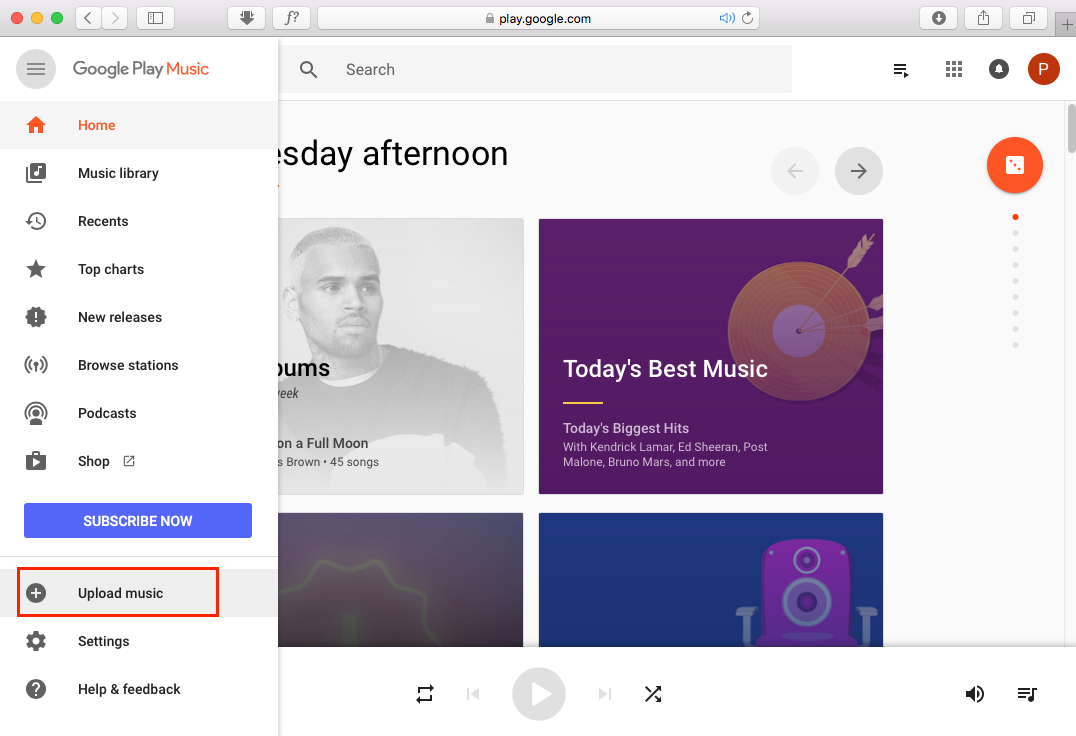
侧边栏
相关文章
- Spotify 免费与付费
- 在 Sonos 上播放 Spotify 音乐
- 将 Spotify 串流到 Apple TV
- Spotify 音乐到 Google Drive
- 下载无 DRM 的 Spotify
- Spotify 到 MP3 转换器免费
- 在 HomePod 上播放 Spotify
- 将 Spotify 音乐刻录到 CD
- 从 Spotify 免费下载 Toss a Coin to Your Witcher 到 mp3
- 免费下载锻炼音乐到 MP3
- 从 Spotify 免费下载前 100 首轻松的歌曲
- 如何免费下载公路旅行歌曲?
- 如何更改 Spotify 播放列表的封面艺术?
- 如何将 Spotify 音乐添加到视频?
- 如何更改您的 Spotify 国家/地区?
- 如何将 Star Wars 播放列表免费下载到 mp3?
- 将 Spotify 原声带您的骑行播放列表下载到 mp3
- 如何使用 Spotify 免费帐户将 Twice 的歌曲免费下载到 mp3?
- 如何使用 Spotify 免费帐户将 Red Velvet 的歌曲免费下载到 mp3?
- 免费下载贾斯汀比伯专辑更改为 mp3
- 如何使用 Spotify 免费帐户将 Cardi B 的歌曲免费下载到 mp3?
- 如何使用 Spotify 免费帐户将 Blackpink 的歌曲免费下载到 mp3?
- 免费下载 Ulrikke Brandstorp 关注 mp3
- 免费使用 Spotify 免费下载情歌到 mp3
- 使用 Spotify 免费将 EUROVISION 2020 歌曲下载到 mp3
- 使用 Spotify 免费将 EUROVISION 2019 歌曲下载到 mp3
- 免费下载 Spotify for Pets 播放列表到 mp3
- 免费下载 AVICII 的“唤醒我”到 mp3
- 免费下载碧昂斯的歌曲到 mp3
- 免费下载阿黛尔歌曲到 mp3
- 修复 Spotify 不下载歌曲
- 免费下载 2020 年告示牌拉丁音乐奖决赛入围者的歌曲到 mp3
- 免费下载 Spotify 生产力播放列表到 mp3
- 免费将 2020 年 Spotify 奖播放列表下载到 mp3
- 使用 Spotify 免费或高级帐户将睡眠播放列表免费下载到 mp3
- 使用 Spotify 免费或高级帐户将家务播放列表免费下载到 mp3
- 使用 Spotify 免费下载吉卜力工作室原声到 mp3
- 使用 Spotify 免费下载 Spotify 播放列表新音乐星期五到 mp3
- 免费下载 Drake 歌曲到 mp3
- 免费下载专辑“灵魂地图:7”到mp3
- 免费下载 Monsta X 的“All About Luv”专辑到 mp3
- 如何断开 Spotify 与 Facebook 的连接?
- 如何免费下载 Spotify 瑞典前 50 名到 mp3?
- 如何加入 Spotify 家庭高级版?
- 如何将 Spotify 音乐下载到外部 SD 卡?
热点提示
有用的提示
- Spotify 到 MP3
- Spotify 到 M4A
- Spotify 到 WAV
- Spotify 到 FLAC
- 从 Spotify 中删除 DRM
- 将 Spotify 刻录到 CD
- 将 Spotify 音乐另存为 MP3
- Spotify 与 Apple Music
- Spotify 免费与付费
- 在 Sonos 上播放 Spotify 音乐
- 将 Spotify 串流到 Apple TV
- Spotify 音乐到 Google Drive
- 下载无 DRM 的 Spotify
- iPhone 8 上的 Spotify 离线版
- Spotify 音乐到 iPhone X
- Spotify 到索尼随身听
- 在没有 Premium 的情况下离线收听 Spotify
- 将 Spotify 音乐传输到 iTunes 资料库
- 免费听 Spotify 音乐
- 将 Spotify 音乐添加到 iMovie
- 在车内播放 Spotify 音乐
- 将 Spotify 音乐传输到 USB
- 将 Spotify 音乐同步到 iPod
- Apple Watch 上的 Spotify 音乐
- Spotify 音乐质量
- Spotify 学生折扣
- 从 Spotify 下载音乐
- 在 PS4 上播放 Spotify 音乐
- 备份 Spotify 音乐
- 无需付费即可下载 Spotify 音乐
- 在 iPod 上收听 Spotify
- 免费下载 Spotify 音乐
- Spotify 到 Google Play 音乐
- Spotify 到 Apple Music
- 在 HomePod 上播放 Spotify
- 在 iPod Shuffle 上播放 Spotify
- Sandisk MP3 播放器上的 Spotify
- 解决 Spotify shuffle 问题
- Spotify 兼容 MP3 播放器
- 前 5 名 Spotify 下载器
- 免费 Spotify 录音机
- 下载 Spotify 音乐的 4 种方法
- 前 3 名 Spotify 到 MP3 转换器
- 适用于 Mac 的免费 Spotify 转换器
- 将 Spotify 播放列表转换为 Tidal
- 将 Spotify 播放列表转换为 YouTube
- 7 款最佳免费 Spotify 可视化工具
- 如何在 iOS/Mac/Windows 上免费获得 Spotify Premium
- 如何将 Drake More Life 下载到 MP3






